网络监控神器Cacti高级应用之新建作图模板(1)
网络监控神器Cacti高级应用之新建作图模板(1)
用过Cacti,都知道它是用来监控网络流量的软件,但是他有许多好用的高级技能,你知道了,在这里我介绍一种:新建作图模板!
新建作图模板(Graph Template)
在console选项卡下左侧菜单栏中点击Graph Templates连接,打开新建作图模板窗口。
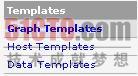
在新建作图模板窗口点击Add按钮添加“Graph Templates”。
填写以下内容:
1).Name 第一个Name是模板的名称,可自定义设置 ,再此填写“Windows - CPU Usage”;
2).Title 画出的图片的标题,其中“|host_description|”相当于一个变量,在作图时自动替换成主机描述。
3).Verticle Lab 显示在所画图片的左侧,通常为作图所用的单位或描述。
点击“create”按钮创建作图模板。
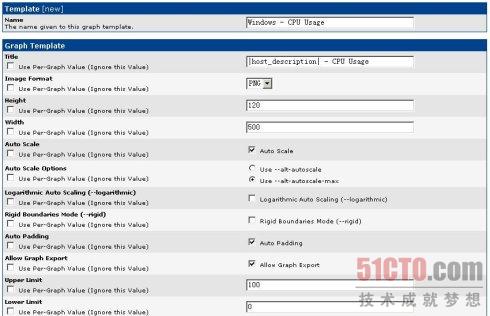
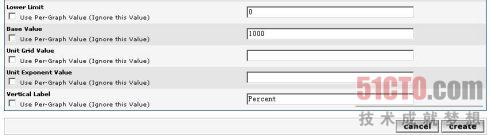
下面就需要用前面定义的数据源创建我们需要显示的图形了。一个数据源通常需要定义四个数据值,分别是“区域图”、“当前值”、“平均值”和“最大值”,这些值分别显示了系统不同时段的状态。点击Add添加“Graph template Items”。
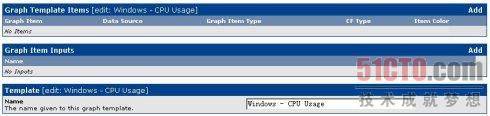
填写以下内容:
1).Data Source 选择定义的数据源模板;
2).Color 只有“Graph Item Type”图形项类型选择的是AREA, STACK, LINE1, LINE2, LINE3其中之一,才能够为数据源选择颜色;
3).Graph Item Type 定义图形的项类型,因为是首个图形项,所以要选择“AREA”;
4).Text Format 定义一个显示名称;
其它的数值保持默认,点击“create”。
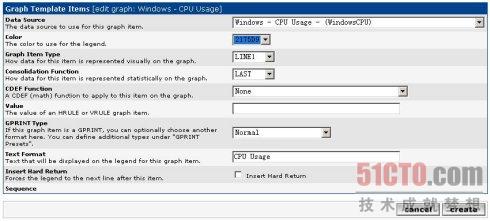
点击Add继续添加“Graph template Items”。
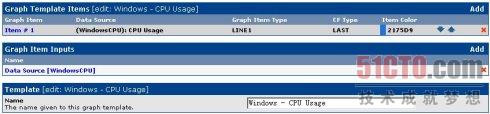
添加当前运行值,填写以下内容:
1).Data Source 选择“Windows - CPU Usage - (WindowsCPU)”
2).Graph Item Type 选择“GPRINT”图形项类型,只有这个类型才能定义当前、平均和最大值。
3).Consolidation Function 选择“LAST”,表示当前运行的值
4).Text Format 定义图表中显示的名称。
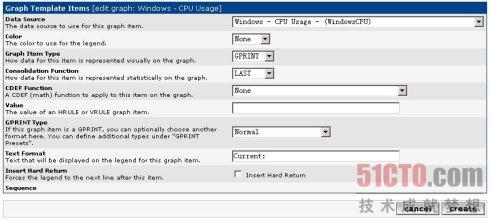
添加平均值,只需修改“Consolidation Function”和“Text Format”的内容即可。
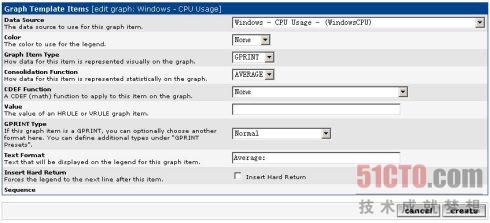
添加最大值,也是修改“Consolidation Function”和“Text Format”的内容,勾选“Insert Hard Return”前面的复选框,表示插入一个硬回车,这是为了和其它新创建的图例不要重叠显示在一行上。
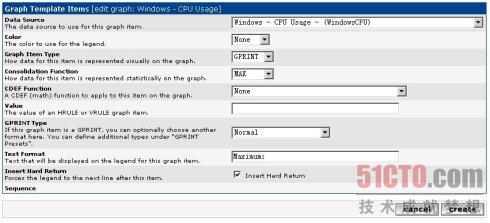

评论暂时关闭